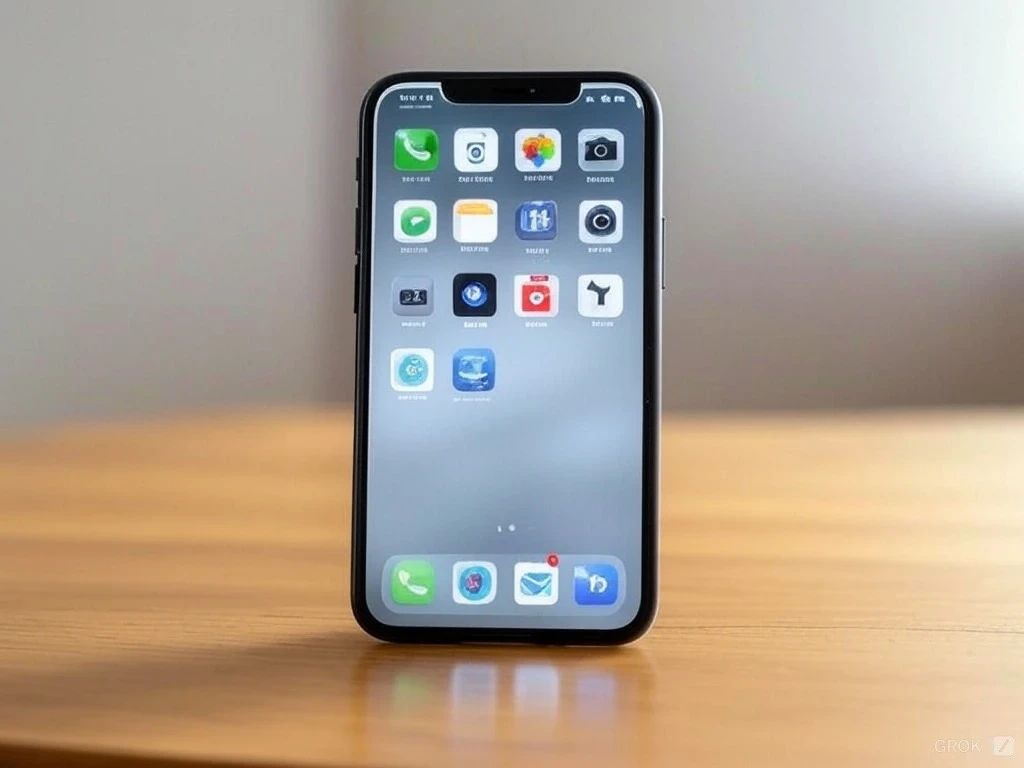
Cuando compré mi primer iPhone, estaba tan emocionado que no sabía por dónde empezar. Pasé horas configurando aplicaciones, pero olvidé lo más importante: ajustar la configuración para una experiencia diaria fluida. Con cada nuevo iPhone, sigo un conjunto de pasos para aprovecharlo al máximo.
Si estás en la misma situación, aquí tienes una guía paso a paso para configurar tu dispositivo como un experto desde el principio.
Paso 1: Elimina lo Innecesario
Tu iPhone viene con varias aplicaciones preinstaladas que quizás nunca usarás. Estas apps ocupan espacio y, aunque no ralentizan significativamente el sistema, pueden desordenar tu pantalla de inicio.
- ¿Qué hacer?
- Ve a la pantalla de inicio, mantén presionada la aplicación que quieras eliminar y selecciona "Eliminar app". Algunas apps como Noticias o Podcasts suelen ser candidatas para desinstalar.
- Si cambias de opinión, siempre puedes volver a instalarlas desde la App Store.
Paso 2: Organiza tus Widgets
Un escritorio limpio mejora tu productividad diaria. Mantener solo los widgets esenciales en tu pantalla de inicio ayuda a acceder rápidamente a lo más importante.
Consejos para organizar widgets:
- Mantén solo los widgets que realmente uses, como el clima, calendario o recordatorios.
- Para editar widgets, mantén presionado en la pantalla de inicio y selecciona "Editar pantalla de inicio".
Paso 3: Explora la App Store
La App Store es el lugar ideal para encontrar herramientas que mejoren tu productividad y entretenimiento.
- ¿Qué descargar?
- Gestores de tareas como Todoist o Microsoft To Do.
- Apps de bienestar como Headspace para meditar.
- Herramientas para notas como Notion o Evernote.
Tip: Instala solo lo que necesites para mantener tu iPhone simple y organizado.
Paso 4: Ajusta Sonido y Brillo
Pequeños ajustes en el sonido y el brillo pueden marcar una gran diferencia en tu experiencia diaria.
- Desactiva sonidos innecesarios:Ve a Ajustes → Sonidos y vibraciones. Desactiva opciones como "Sonido del teclado" y "Sonido de bloqueo".
- Controla el brillo:Ve a Ajustes → Accesibilidad → Pantalla y brillo. Desactiva el brillo automático si prefieres configurarlo manualmente.
- Activa el modo oscuro:Ve a Ajustes → Pantalla y brillo y selecciona "Oscuro". Esto no solo se ve genial, sino que también ayuda a ahorrar batería en pantallas OLED.
Paso 5: Gestiona iCloud y Almacenamiento
Optimizar el uso de iCloud y el almacenamiento local es crucial para mantener tu iPhone ágil.
- Desactiva la copia automática de fotos:Ve a Ajustes → Fotos → Fotos en iCloud y desactiva esta opción si prefieres hacer copias de seguridad manuales.
- Ajusta notificaciones:Accede a Ajustes → Notificaciones y personaliza las alertas para que solo recibas lo esencial.
- Almacena de forma eficiente:Guarda tus fotos y videos en un disco duro externo o almacenamiento local, y utiliza iCloud para contactos y contraseñas.
Paso 6: Refuerza Seguridad y Privacidad
Proteger tu información personal debería ser una prioridad.
- Limita el acceso al Centro de Control:Ve a Ajustes → Face ID y código y desactiva el acceso al Centro de Control en la pantalla bloqueada.
- Desactiva el rastreo de aplicaciones:Ve a Ajustes → Privacidad → Seguimiento y ajusta los permisos según tus preferencias.
- Revisa informes de privacidad:Activa esta opción en Ajustes → Privacidad → Informe de privacidad de las apps para monitorear qué apps acceden a tus datos.
Paso 7: Personaliza tus Aplicaciones y Funciones
Un iPhone personalizado mejora la experiencia de uso.
- Desactiva actualizaciones automáticas:Ve a Ajustes → App Store y desactiva "Actualizaciones automáticas" para controlar las actualizaciones manualmente.
- Optimiza Safari:Ajusta la barra de búsqueda y la gestión de pestañas desde Ajustes → Safari para una navegación más cómoda.
- Configura la cámara:Ve a Ajustes → Cámara y selecciona "Formatos" para usar HEIF/HEVC, que reduce el espacio que ocupan fotos y videos.
Conclusión
Configurar tu iPhone correctamente desde el inicio no solo mejora su rendimiento, sino que también facilita tu día a día. Desde eliminar apps innecesarias hasta ajustar configuraciones de privacidad, cada detalle cuenta.
Resumen rápido:
- Elimina apps que no uses.
- Ajusta widgets y notificaciones.
- Configura iCloud de manera eficiente.
- Refuerza seguridad y privacidad.
- Personaliza tus aplicaciones.
Sigue estos pasos y disfruta de una experiencia fluida, personalizada y segura con tu iPhone. ¡Empieza ahora!


